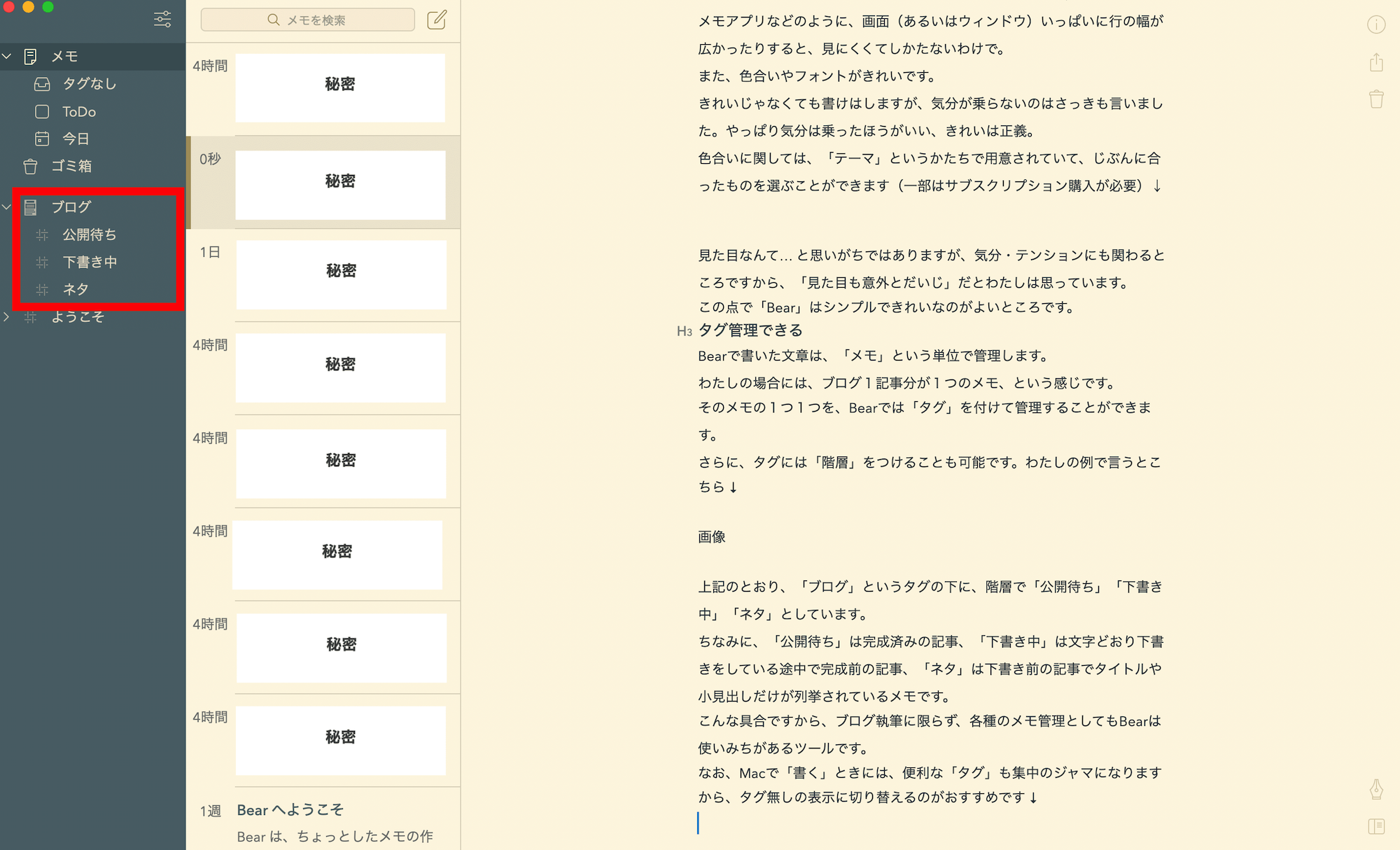ブログを書くに当たってはできるだけ集中したい! というのは、ブロガーにとって当然の願いと言ってよいでしょう。
そこで、集中のしやすさに役立つと感じている、エディタ「Bear」についてお話をしていきます。
ブログ執筆に集中するために使っているBear
こうしてブログを毎日更新しているわたしが、いま使っているツールのひとつに「Bear」があります。
Bearは、iPhoneやiPad、Macにインストールすることで使えるテキストエディタです。
そのBearを使って、わたしは次のような流れでブログを更新しています ↓
- iPhoneのBearでネタ出し・ネタのストック
- MacのBearで下書き
- 必要に応じて、iPhoneのBearで加筆・修正
- BearからHTMLでコピー→WordPressにペースト
- MacのWordPressで編集(文字装飾・リンクや画像の挿入など)→投稿
このような流れのなかで、わたしが「Bear」を使っている理由をひとことで言うと「執筆に集中しやすいから」です。
ブログを書くに当たってはできるだけ、というか、最大限に集中したいっ! というのは当然の願いと言ってよいでしょう。
そんな集中のしやすさに役立つとわたしが感じている「Bearのよいところ」を、具体的に挙げてみるとこんな感じになりました ↓
- オフライン環境でつかえる
- ブラウザをつかわない
- iPhoneとMacで同期できる
- HTML形式でコピペできる
- 見た目がシンプル・きれい
- タグ管理できる
ということで、上記「Bearのよいところ」について、このあとお話をしていきます。
ブログ執筆に集中しやすくなるBearのよいところ
オフライン環境でつかえる
当ブログはWordPressで運営をしており、わたしは長らくWordPressの編集画面でブログを執筆してきました。
それはそれで基本的に問題がないのですが、ときに問題になるのが「オフライン環境」でブログを書こうとするときです。
これだけのネット社会とはいえ、オフライン環境での執筆機会もゼロではありません(わたしの場合)。
そんなときには、オンライン前提のWordPressの編集画面は使えないのですね。これはどうしようもない。
また、オンライン環境で書いていたのに、突然、ブチッと通信が切れることもあります。ネット社会なのに。
すると、書いていた記事の一部が「消滅する」という悲劇に見舞われることもあります。いわゆる、テンションダダ下がりです。
こうなると、集中もしにくいし、集中が途切れてもしまいます。
ゆえに、ブログの執筆をするときには、そもそもオフライン前提のほうがいいだろうと考えるにいたりました。
この点で「Bear」はオフライン環境OKなのがよいところです。
ブラウザをつかわない
Bearは、ブラウザをつかいません。単独のアプリケーションとして起動します。
これに対して、WordPressの編集画面はブラウザをつかいます。だからなんんなのか? と言うと。
ブラウザは気が散りやすく、集中しにくい。これです。
ブラウザが開いていると(視界に入っていると)、ブログを執筆しているのにもかかわらず、「ネット」が気になってしまうことがしばしば。
メールやらSNSやらニュースやら、GoogleAnalyticsやらAdsenseやら。あぁ、ネット社会。
思わず、ブラウザであたらしいタブを開いてしまう… なんてことが無きにしもあらずです。
それはもう、お前さんの集中力が足りなさすぎる、と言われればそのとおりではありますが。それでも、ブラウザは気を散らすモノではあるでしょう。
いっぽう、ブラウザをつかわないBearなら。思いのほかネットへの関心を遮断できました。書くことに集中しやすい。
人間は視界に入っているモノには関心を持ってしまう、という習性があるようです(そう聞いたことがある)。要らないモノは、視界から消しておくに限ります。
この点で「Bear」はブラウザをつかわないのがよいところです。
iPhoneとMacで同期できる
Bearでは、 そのデータをiPhoneやiPad、Macとで同期することができます。
したがって、冒頭でお話した「流れ」のとおり、iPhoneでネタ出し、その続きとしてMacで下書き、ということがスムーズにできます。
以前は、ネタ出し・ネタのストックは Evernoteをつかっていましたが、そのまま下書きをできないのはデメリットでした(Evernoteでブログを書く気にはならないので)。
いまは、ネタを思いついたときに iPhoneのBearアプリをつかって記録をしています。
記事タイトル、記事内の小見出し列挙くらいまではiPhoneで、という感じです。
あとはMacでBearを開けば、すぐに本文が書ける状態ですから、はじめから集中してのぞむことができます。
また、Macですませた下書きを iPhoneでも加筆修正できるので、外出時などにちょっと手直しもカンタンです。
なお、この「同期」の機能については有料になります。
Bear自体は無料なのですが、以下を利用するには「1ヶ月ごとに150円」または「1年ごとに1,500円」のサブスクリプション購入が必要です。
- iPhone、Macなどデバイス間での同期
- HTML、PDF、DOCX、JPG形式へのエクスポート(後述)
- 各種アプリテーマの使用(後述)
HTML形式でコピペできる
Bearで書いた文章は、HTML形式でコピーすることができます(サブスクリプション購入が必要)。
それをWordPressの編集画面にペーストすれば、Bearで施した「装飾」がそのまま反映できるのはラクチンです。
ただし、Bearのなかでできる「装飾」は限られています。こんな感じです↓
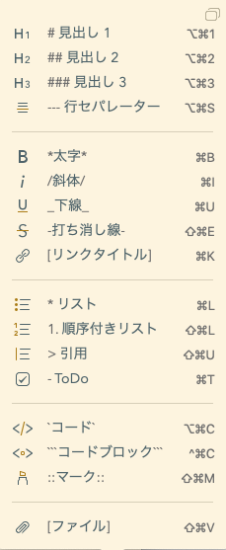
Bearでできる装飾は限られている
これを見ると最低限といったところであり、ややもするとエディタとしては不十分ではないのか?との意見もあることでしょう。
けれども、そこで一生懸命に装飾に励むと、「書く」ことへの集中が途切れてしまいがちです。
文字に色をつけたり、リンクや画像を挿入したり、テーブルをつくったりは、別途 WordPressでやる。そのほうが、Bearで「書く」に集中できます。
そのうえで、わたしがBearでやっている装飾は、「見出し」「リスト」「太字」のみです。
Bearの場合、いろいろなことができすぎないからこそ集中しやすい。これもメリットです。
なお、Bearで各種の装飾をする際には、いわゆる「マークダウン記法」が使えるほか、キーボードショートカットも用意されています。
いずれにせよマウス要らず、キーボードのみで書けるのも集中には役立つポイントです。
見た目がシンプル・きれい
Bearと同じような「エディタ」というくくりで言えば。Wordや他のメモアプリ的なものでもいいのではないか? と思われるかもしれません。
わたしもそう思いました。
しかしまぁ、これがよくない。どうにも「見た目」が好きになれず、執筆するにも気分が乗らない(←いっちょまえにナマイキを言う)。
Bearならば、たとえば次のようなカスタマイズできます(Mac、iPhone・iPadとも) ↓
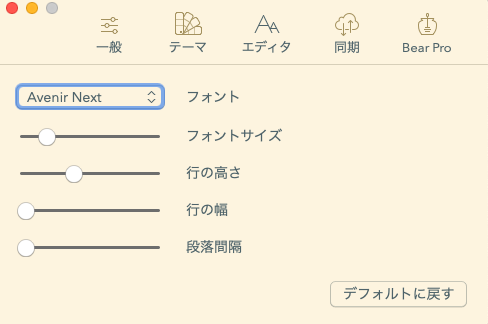
いろいろカスタマイズできる
結果、Macの画面だとこんな感じで執筆ができます ↓
ひとことで言えば、「シンプルできれい」です。
まず、ごちゃごちゃとしたメニューがないし、レイアウトも見やすい。
メモアプリなどのように、画面(あるいはウィンドウ)いっぱいに「行の幅」が広かったりすると、見にくくてしかたないわけで。
また、Bearは、色合いやフォントがきれいです。
もちろん、きれいじゃなくても書けはしますが、気分が乗らないのはさっきも言いました。やっぱり気分は乗ったほうがいい、きれいは正義です。
色合いに関しては、「テーマ」というかたちで用意されていて、じぶんに合ったものを選ぶこともできます(一部はサブスクリプション購入が必要)↓

好みのテーマを選べる
見た目なんて… と思いがちなところではありますが、気分・テンションにも関わるところですから、「見た目も意外とだいじ」だとわたしは思っています。
この点で「Bear」はシンプルできれいなのがよいところです。
タグ管理できる
Bearで書いた文章は、「メモ」という単位で管理します。
わたしの場合には、ブログ1記事分が1つのメモ、という感じです。
そのメモの1つ1つを、Bearでは「タグ」を付けて管理することができます。
さらに、タグには「階層」をつけることも可能です。わたしの例で言うとこちら ↓
上記のとおり、「ブログ」というタグの下に、階層で「公開待ち」「下書き中」「ネタ」としています。
ちなみに、「公開待ち」は完成済みの記事、「下書き中」は文字どおり下書きをしている途中で完成前の記事、「ネタ」は下書き前の記事でタイトルや小見出しだけが列挙されているメモです。
こんな具合ですから、ブログ執筆に限らず、各種のメモ管理としてもBearは使いみちがあるツールです。
なお、Macで「書く」ときには、便利な「タグ」も集中のジャマになりますから、タグ無しの表示に切り替えるのがおすすめです ↓
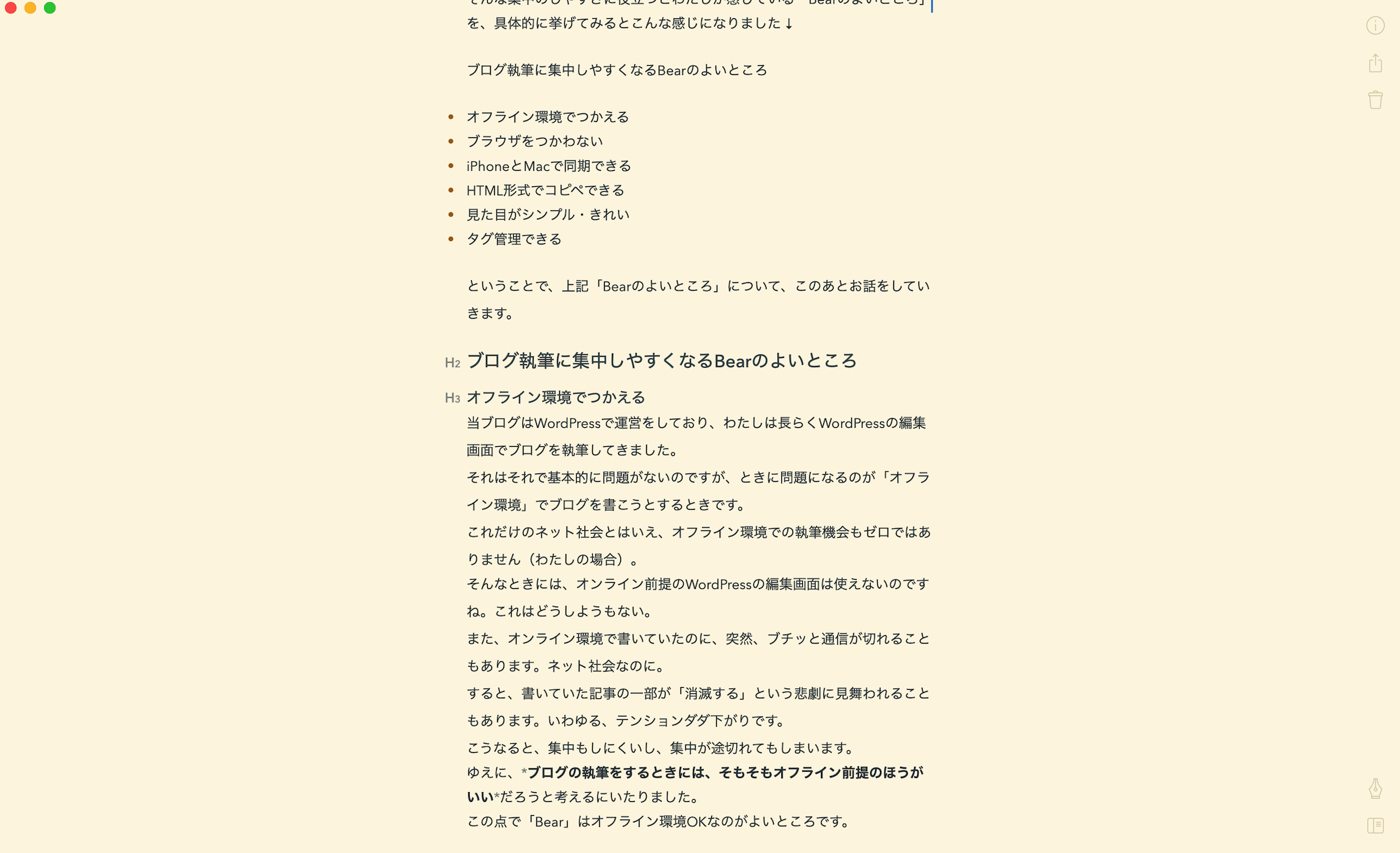
まとめ
ブログ執筆に集中しやすくするために役立つツール「Bear」についてお話をしてきました。
Bearは一部の機能をのぞいて無料で使うことが可能です。ご興味あれば、いちどインストールして触ってみることをおすすめします。
わたしの文章では伝えきれない、「五感」で感じるよさもきっとあるはずなので。
- オフライン環境でつかえる
- ブラウザをつかわない
- iPhoneとMacで同期できる
- HTML形式でコピペできる
- 見た目がシンプル・きれい
- タグ管理できる